如何在 Windows 8 上启用内置管理员帐户
与其前身一样,Windows 8仍然容易受到会危及其系统的攻击。但是 Windows 8 有一个备份方法,可以让您保留管理权限。此帐户是一个提升的本地管理员帐户,可以完全控制您的操作系统的权限和访问权限。
即使在受感染的系统中,您仍然可以运行此帐户并授权已感染帐户中的操作或程序。将此视为不可想象的事情发生时的紧急备用计划。以下是在 Windows 8 和 8.1 上启用您自己的内置管理员帐户的方法。
推荐阅读: 您应该知道的 50 个 Windows 8 键盘快捷键
启用内置管理员帐户
首先,您需要以管理员权限打开命令提示符。只需按Windows键打开地铁界面,然后command prompt在搜索框中键入。
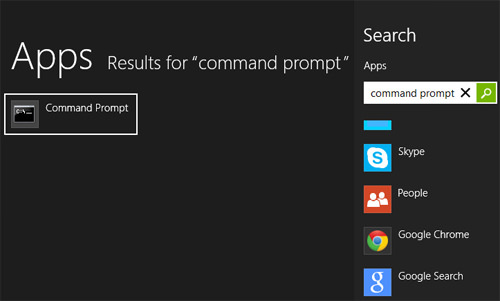
接下来,右键单击命令提示符并以管理员身份运行。



复制此代码net user administrator /active:yes并将其粘贴到命令提示符中。然后,按Enter启用您的内置管理员帐户。
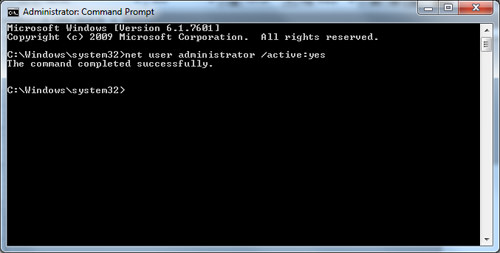
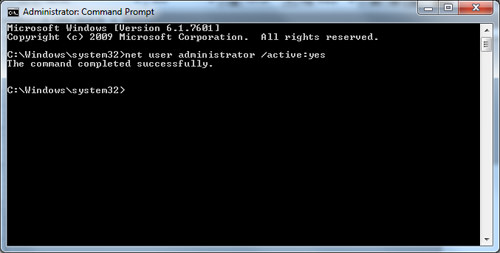
完成后,您可以随时通过注销当前帐户来访问内置管理员帐户。
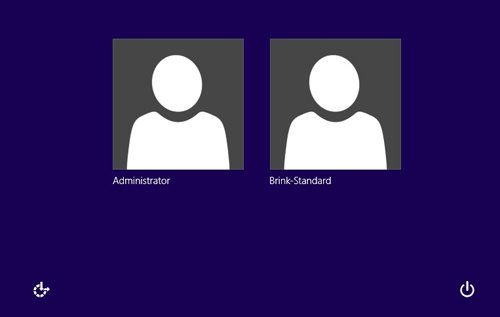
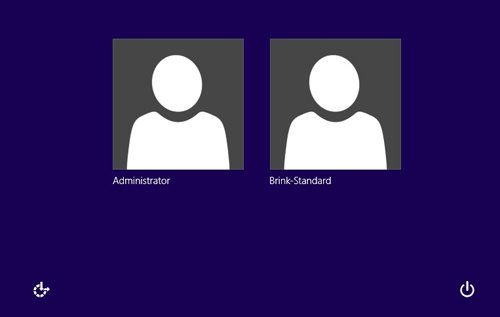
请注意,您无法更改内置管理员帐户的名称;它将永远保持为Administrator。
禁用内置管理员帐户
同样,您必须以管理员权限打开命令提示符。因此,按Windowscommand prompt键打开地铁界面,然后在搜索框中键入。
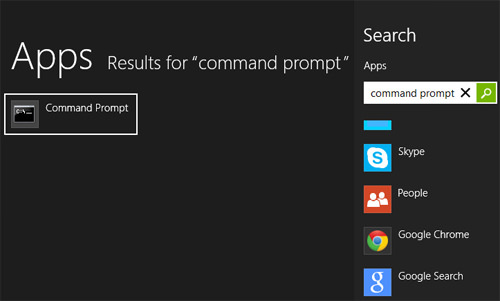
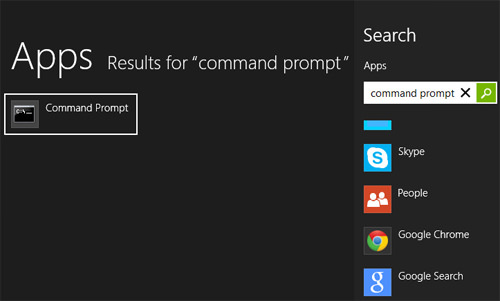
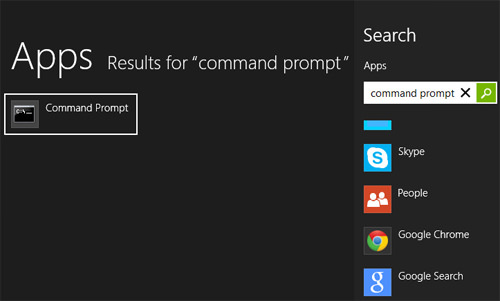
接下来,右键单击命令提示符并以管理员身份运行。



使用管理员权限打开命令提示符,然后net user administrator /active:no在命令提示符中键入此代码。然后,按Enter禁用您的内置管理员帐户。
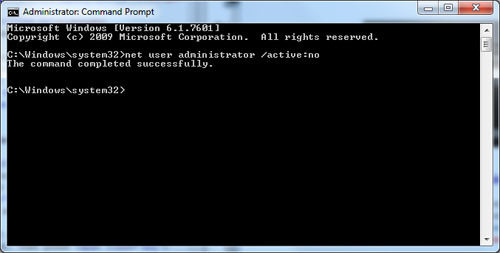
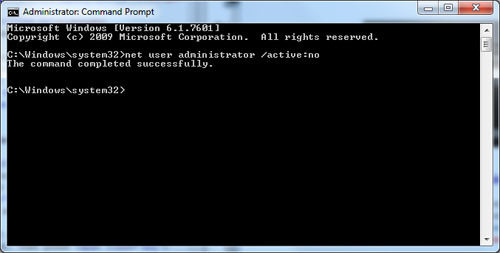
结论
启用内置管理员帐户后,建议为该帐户创建一个密码以防止任何未经授权的使用。您不必使用管理员帐户作为您的主帐户。提前启用内置管理员帐户将帮助您重新控制(并保存)您的系统,如果它有一天受到威胁。
